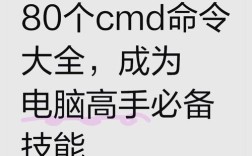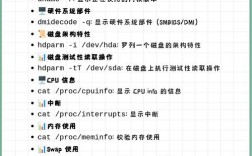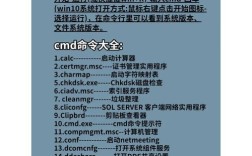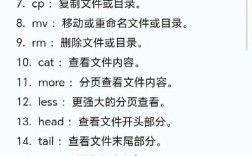在服务器管理和维护过程中,准确获取服务器硬件信息是基础且关键的任务,其中服务器型号的识别尤为重要,它直接影响驱动安装、硬件兼容性确认、故障排查以及系统优化等操作,不同品牌和架构的服务器,其查看型号的命令和方法存在差异,本文将详细梳理主流操作系统(如Linux、Windows)及硬件平台(如Dell、HP、IBM、华为等)下查看服务器型号的常用命令,并结合实际场景说明操作步骤和注意事项。
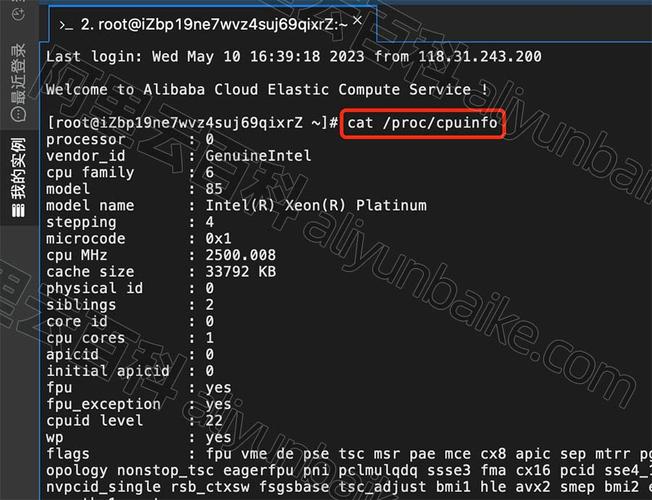
Linux系统下查看服务器型号的命令
Linux系统凭借其稳定性和灵活性,在服务器领域广泛应用,而通过命令行获取硬件信息是系统管理员的基本技能,以下命令适用于大多数Linux发行版(如CentOS、Ubuntu、Debian等),部分命令可能需要安装dmidecode或lshw工具(如sudo apt-get install dmidecode或sudo yum install dmidecode)。
使用dmidecode命令
dmidecode是一款用于解析DMI(Desktop Management Interface)表格信息的工具,能够获取包括系统制造商、产品型号、序列号、主板信息等详细硬件数据,查看服务器型号最常用的参数是-s system-product-name,该参数直接返回系统产品型号。
操作步骤:
sudo dmidecode -s system-product-name
执行后,命令会输出服务器的精确型号,PowerEdge R740"、"ProLiant DL380 Gen10"等,若需查看更全面的系统信息,可使用sudo dmidecode -t system,该命令会以表格形式显示系统制造商、产品名称、版本、序列号等详细信息。
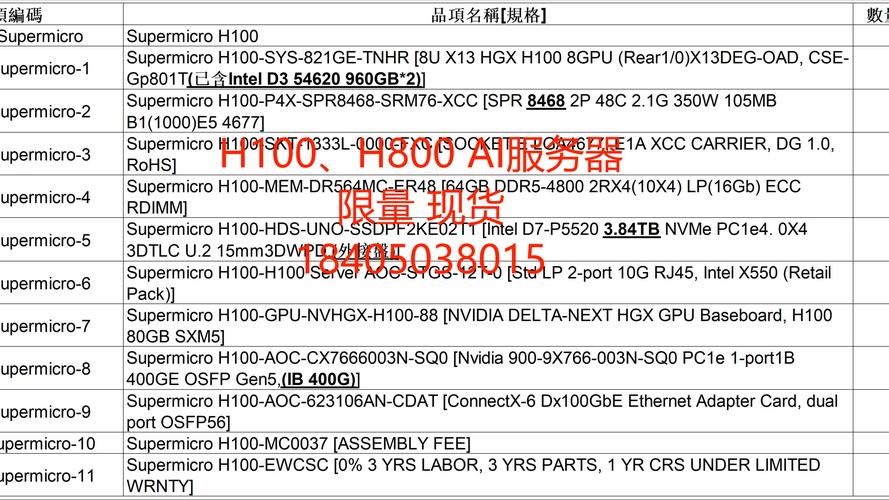
查看/sys/class/dmi/id/目录下的文件
Linux内核将DMI信息存储在/sys/class/dmi/id/目录下的文件中,直接读取这些文件无需额外安装工具,适合受限环境(如无法使用sudo的场景)。product_name文件对应服务器型号。
操作步骤:
cat /sys/class/dmi/id/product_name
sys_vendor文件可查看系统制造商(如"Dell Inc."、"HPE"),serial_number文件可查看序列号,这些信息结合使用可更全面地标识服务器硬件。
使用lshw或lscpu命令
lshw是一款强大的硬件信息扫描工具,能够以树状结构展示硬件层级,包括CPU、内存、主板、存储等详细信息,查看服务器型号的命令为:
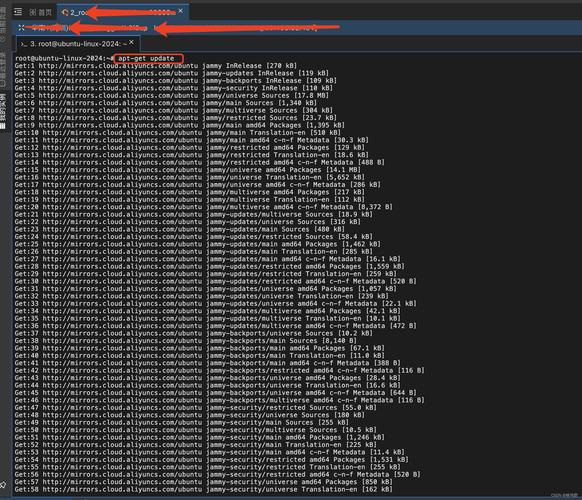
sudo lshw -short | grep -i system
该命令会列出系统级别的硬件信息,product"列即为服务器型号。
lscpu命令主要用于查看CPU信息,但部分情况下会包含系统型号摘要,
lscpu | grep "Model name"
lscpu的输出可能不如dmidecode直接,更适合辅助确认。
解析/proc/cpuinfo或/proc/meminfo文件
虽然/proc/cpuinfo主要用于CPU信息,但某些服务器架构会在"model name"或"vendor_id"字段中包含型号线索,华为服务器可能在CPU信息中标注型号前缀,但此方法依赖厂商实现,通用性较差。
Windows系统下查看服务器型号的命令
Windows服务器系统(如Windows Server 2016/2019/2022)提供了图形界面和命令行两种方式,命令行工具适合远程管理或自动化脚本场景。
使用wmic命令
Windows Management Instrumentation Command-line Tool(WMIC)是强大的Windows管理工具,可通过查询Win32_ComputerSystem类获取系统型号信息。
操作步骤:
wmic computersystem get model
执行后会输出服务器型号,如"PowerEdge R740"、"ProLiant DL380 Gen10 Plus",若需同时获取制造商信息,可使用:
wmic computersystem get manufacturer,model
解析systeminfo命令输出
systeminfo命令会返回详细的系统配置信息,包括操作系统、硬件、网络等,系统制造商"和"系统型号"字段包含所需信息。
操作步骤:
systeminfo | findstr /B /C:"系统制造商" /C:"系统型号"
在英文系统中,需替换为"System Manufacturer"和"System Model"。
查看注册表信息
Windows系统将硬件信息存储在注册表中,可通过reg query命令查询,路径为HKEY_LOCAL_MACHINE\HARDWARE\DESCRIPTION\System\BIOS,SystemFamily"或"SystemProductName"可能包含型号信息。
操作步骤:
reg query "HKLM\HARDWARE\DESCRIPTION\System\BIOS" /v SystemProductName
PowerShell命令
PowerShell是Windows现代化的命令行工具,Get-ComputerInfo cmdlet可获取全面的系统信息,包括型号。
操作步骤:
Get-ComputerInfo | Select-Object Manufacturer, Model
主流服务器品牌专用命令
不同品牌服务器可能预装专属管理工具或固件,通过特定命令可更高效获取型号信息。
Dell服务器
- iDRAC命令:若服务器集成iDRAC远程管理卡,可通过SSH或本地终端执行:
racadm getsysinfo
或查看产品型号:
racadm getconfig -g cfgChassisInfo
- OpenManage Essentials:通过
omreport命令(需安装OMSA软件):omreport chassis systemmodel
HP(HPE)服务器
- iLO命令:iLO(Integrated Lights-Out)管理接口支持命令行操作:
hponcfg -g cfg_general
或使用
hpsum工具查看:hpsum -q
- Insight Diagnostics:预装系统中可运行:
hplog -s
IBM(Lenovo)服务器
- IMM/AMM命令:Integrated Management Module(IMM)通过SSH访问:
immfind -t SYS
- xRCA命令:适用于System x系列:
lscfg -v | grep -i system
华为服务器
- iBMC命令:iBMC(Intelligent Baseboard Management Controller)支持:
ipmitool fru print 0 | grep "Product Part Number"
- HMM工具:华为服务器管理工具(Huawei Server Manager)可图形化或命令行查看型号。
命令对比与适用场景
为方便选择,以下表格总结常用命令的适用系统、工具依赖及特点:
| 命令/工具 | 适用系统 | 工具依赖 | 特点 |
|---|---|---|---|
dmidecode -s system-product-name |
Linux | 需安装dmidecode |
直接、准确,通用性强 |
cat /sys/class/dmi/id/product_name |
Linux | 无(内核自带) | 无需权限,适合受限环境 |
wmic computersystem get model |
Windows | 无(系统内置) | 远程管理友好,支持脚本自动化 |
Get-ComputerInfo (PowerShell) |
Windows | 无(系统内置) | 输出结构化,适合PowerShell脚本 |
racadm getsysinfo |
Dell (iDRAC) | 需iDRAC权限 | 专用工具,信息全面 |
omreport chassis systemmodel |
HP (OMSA) | 需安装OpenManage | 集成硬件监控,适合批量管理 |
ipmitool fru print |
华为 (iBMC) | 需安装ipmitool |
通过BMC接口,支持带外管理 |
注意事项
- 权限问题:Linux下
dmidecode等命令通常需要sudo权限,普通用户可能无法访问;Windows下wmic和PowerShell默认需要管理员权限。 - 工具安装:部分命令(如
dmidecode、lshw、ipmitool)需手动安装,建议提前在系统中配置好环境。 - 虚拟化环境:在虚拟机或云服务器中,命令返回的"型号"可能是虚拟化平台标识(如"VMware Virtual Machine"、"AWS EC2"),需结合实际硬件信息判断。
- 固件版本:某些命令可能依赖固件版本,若返回信息异常,可尝试更新服务器固件或使用图形界面管理工具(如iDRAC、iLO)确认。
相关问答FAQs
Q1: 为什么在Linux系统中使用dmidecode命令时提示"command not found"?
A: 这是因为系统中未安装dmidecode工具,不同发行版的安装命令不同:在基于Debian/Ubuntu的系统上,使用sudo apt-get install dmidecode;在基于RHEL/CentOS的系统上,使用sudo yum install dmidecode或sudo dnf install dmidecode(CentOS 8+),安装完成后即可使用该命令。
Q2: 在Windows服务器中,wmic命令执行后输出"错误: 未知类",如何解决?
A: 该错误通常是由于WMI服务未启动或损坏导致,可尝试以下步骤解决:1. 检查WMI服务状态:运行services.msc,确保"Windows Management Instrumentation"服务已启动并设置为自动;2. 重新启动WMI服务:在命令行中执行net stop winmgmt,然后net start winmgmt;3. 若问题依旧,可运行winmgmt /salvagerepository修复WMI存储库,若仍无法解决,可能是系统文件损坏,需考虑系统修复或重装。